Windows2008成功安装IIS的教程
Windows2008安装IIS方法
1、右键点击 “计算机”,在弹出菜单中选择“管理”选项,在服务器管理器左侧界面
点击 “角色”选项,如下图:

2、点击“添加角色”按钮后,弹出如下界面

3、选择“角色”列表中的“Web服务器(IIS)”和“应用程序服务器”,点击“下一步”
弹出如下的效果界面:

点击“添加必须的功能”按钮后,进行下一步操作:

点击“下一步”

点击“下一步”

安装完成后,点击下图中的“关闭”按钮完成Web服务器的安装。

关键词:Windows2008,IIS
相关阅读
- 05-05Windows2008 64位IIS7+ACCESS数据库无法打开Asp页面
- 11-09windows 2008设置多用户同时远程登录
- 11-09windows server 2008 如何取消禁ping
- 11-09Windows server 2008 桌面图标修改方法_windows2008
- 06-12在Windows2008服务器上安装FTP详细图文教程
- 07-02Windows2008系统忘记密码的解决方法
- 05-27vpc2007 装windows2008 没有声音怎么解决?
- 03-16Windows 2008共享资源访问出错的解决方法
- 09-23如何设置微软Windows 2008远程桌面多用户共享
- 03-18DELL服务器安装Windows 2008 r2破解SLIC方法
阅读本文后您有什么感想? 已有 人给出评价!
用户评论
热门评论
最新评论
相关软件
热点图文
- 04-04用Win 2003 server打造安全的个人Web服务器
- 02-01apache配置<Files>< FilesMatch>< Location><LocationMatch>指令
- 06-30nginx 301 302重定向跳转配置教程
- 11-10用Apache架设Web服务器
- 04-05Apache 服务器的安装教程
- 06-04HTTP 错误 403.6 - 禁止访问:客户端的 IP 地址被拒绝。
- 09-23linux修改php.ini后重新加载配置文件命令
- 12-12IIS支持任意扩展名下载的方法
- 04-04win2008 iis7 设置取消 执行“纯脚本”权限,禁止上传木马
- 05-04Apache+PHP和Tomcat网页乱码问题







 微信
微信 谷歌浏览器
谷歌浏览器 office
office 爱奇艺
爱奇艺 wps
wps itunes
itunes 格式工厂
格式工厂 photoshop
photoshop 优酷视频
优酷视频 网易云音乐
网易云音乐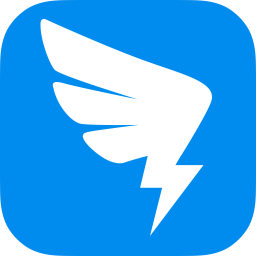 钉钉
钉钉 美图秀秀
美图秀秀